Win10注册表被锁死打不开?手把手教你快速解锁修复
时间:2025-06-09 17:36:25 216浏览 收藏
**Win10电脑注册表被锁无法访问?简单几步教你快速解锁** Win10用户在使用电脑时,有时会遇到注册表被禁用,无法访问的情况,影响正常设置。本文针对“注册表已被禁用”的问题,提供简单易懂的解决方案。通过“运行”对话框输入gpedit.msc命令,打开“本地组策略编辑器”,依次展开“用户配置-管理模板-系统”,找到“阻止访问注册表编辑工具”选项,将其设置为“禁用”即可解锁注册表。按照本文步骤操作,轻松解决注册表访问问题,恢复系统设置功能,提升电脑使用体验。
在使用电脑的过程中,我们常常需要通过注册表来进行一些必要的设置操作。然而,最近有不少朋友反映,当他们尝试打开电脑上的注册表时,却遇到了无法访问的情况,系统还提示注册表已被禁用。那么,接下来我们就一起来看看如何解决这一问题吧!
操作步骤
- 首先,请按下Win + R组合键,这将会弹出“运行”对话框。
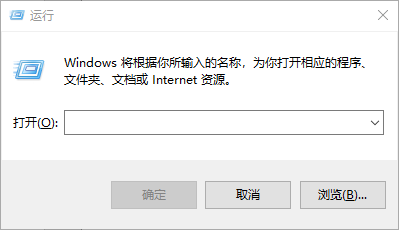
- 接着,在“运行”对话框里输入gpedit.msc命令,随后点击确定按钮。

- 这样一来,就会出现“本地组策略编辑器”的界面。

- 在“本地组策略编辑器”的左侧菜单中,依次展开“用户配置-管理模板-系统”部分。

- 找到右侧窗口中的“阻止访问注册表编辑工具”选项,并用鼠标左键双击它以打开设置。

- 最后,在弹出的“阻止访问注册表编辑工具”对话框内,把状态调整为“禁用”,接着点击应用和确定按钮完成设置。
通过上述方法,您应该能够成功解除对注册表的限制,从而正常地使用注册表进行设置了。希望这些信息能帮助到您!
今天带大家了解了的相关知识,希望对你有所帮助;关于文章的技术知识我们会一点点深入介绍,欢迎大家关注golang学习网公众号,一起学习编程~
相关阅读
更多>
-
501 收藏
-
501 收藏
-
501 收藏
-
501 收藏
-
501 收藏
最新阅读
更多>
-
381 收藏
-
248 收藏
-
498 收藏
-
349 收藏
-
231 收藏
-
267 收藏
-
495 收藏
-
476 收藏
-
131 收藏
-
326 收藏
-
189 收藏
-
270 收藏
课程推荐
更多>
-

- 前端进阶之JavaScript设计模式
- 设计模式是开发人员在软件开发过程中面临一般问题时的解决方案,代表了最佳的实践。本课程的主打内容包括JS常见设计模式以及具体应用场景,打造一站式知识长龙服务,适合有JS基础的同学学习。
- 立即学习 543次学习
-

- GO语言核心编程课程
- 本课程采用真实案例,全面具体可落地,从理论到实践,一步一步将GO核心编程技术、编程思想、底层实现融会贯通,使学习者贴近时代脉搏,做IT互联网时代的弄潮儿。
- 立即学习 516次学习
-

- 简单聊聊mysql8与网络通信
- 如有问题加微信:Le-studyg;在课程中,我们将首先介绍MySQL8的新特性,包括性能优化、安全增强、新数据类型等,帮助学生快速熟悉MySQL8的最新功能。接着,我们将深入解析MySQL的网络通信机制,包括协议、连接管理、数据传输等,让
- 立即学习 500次学习
-

- JavaScript正则表达式基础与实战
- 在任何一门编程语言中,正则表达式,都是一项重要的知识,它提供了高效的字符串匹配与捕获机制,可以极大的简化程序设计。
- 立即学习 487次学习
-

- 从零制作响应式网站—Grid布局
- 本系列教程将展示从零制作一个假想的网络科技公司官网,分为导航,轮播,关于我们,成功案例,服务流程,团队介绍,数据部分,公司动态,底部信息等内容区块。网站整体采用CSSGrid布局,支持响应式,有流畅过渡和展现动画。
- 立即学习 485次学习
